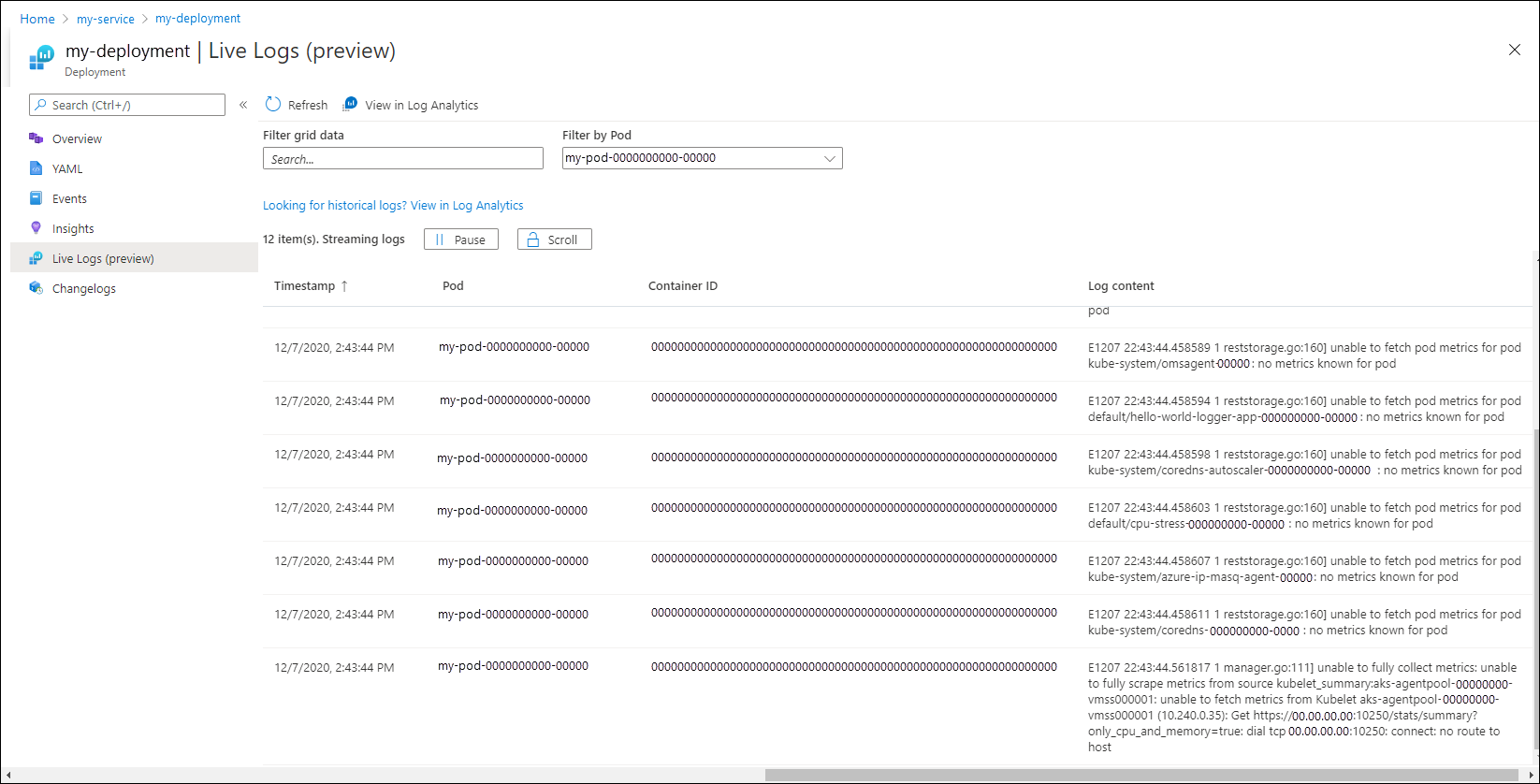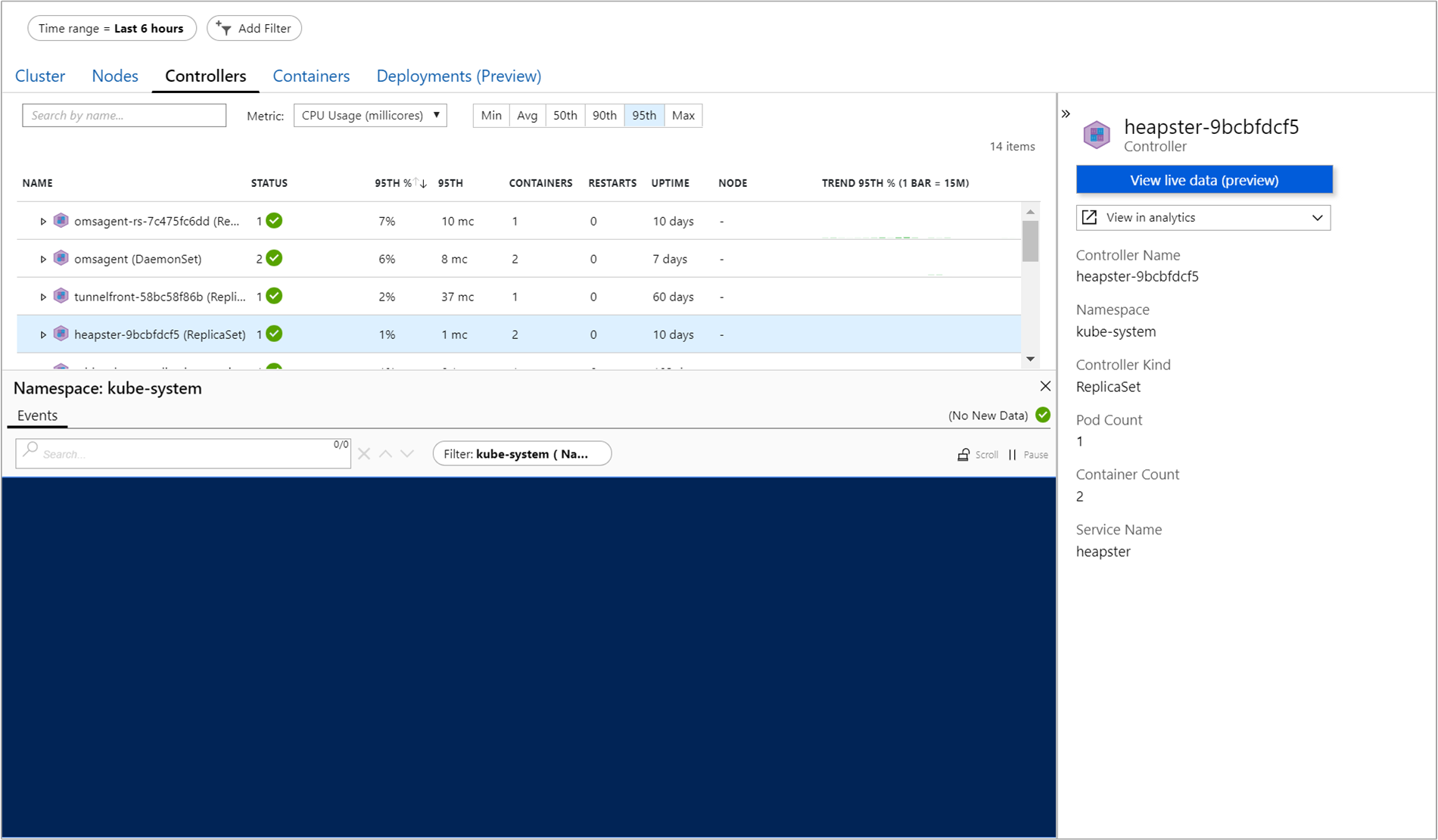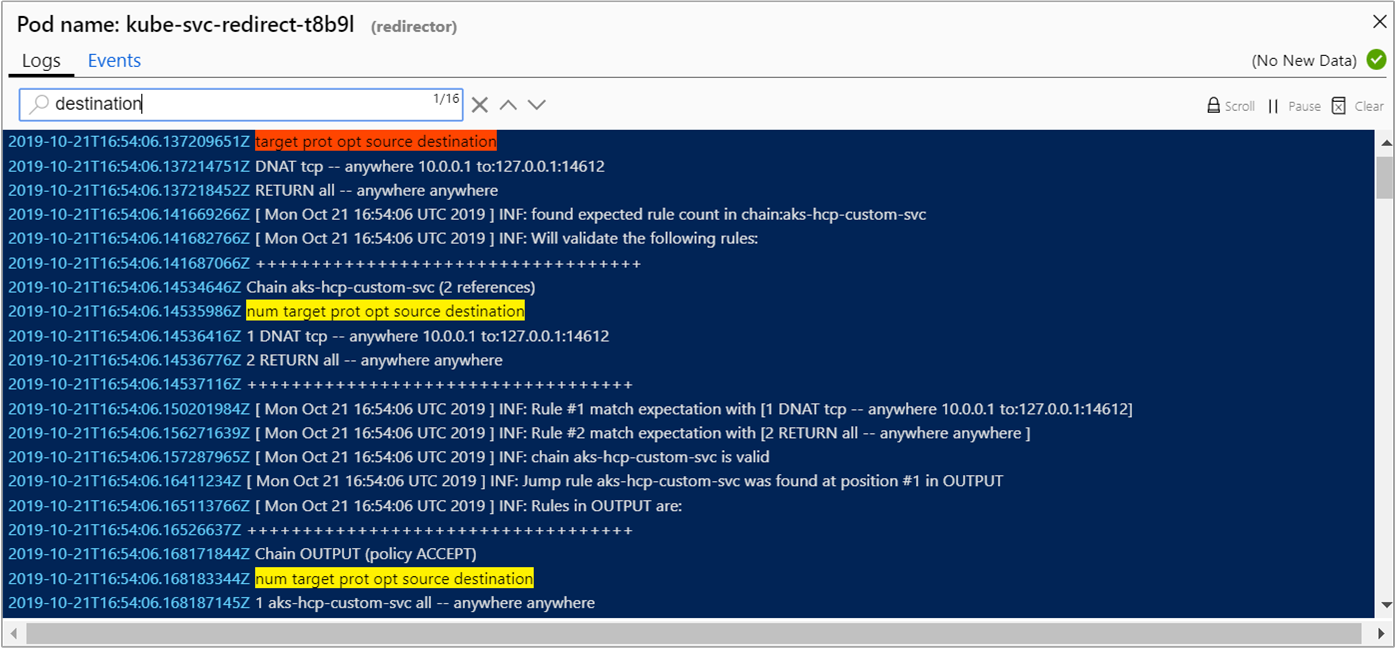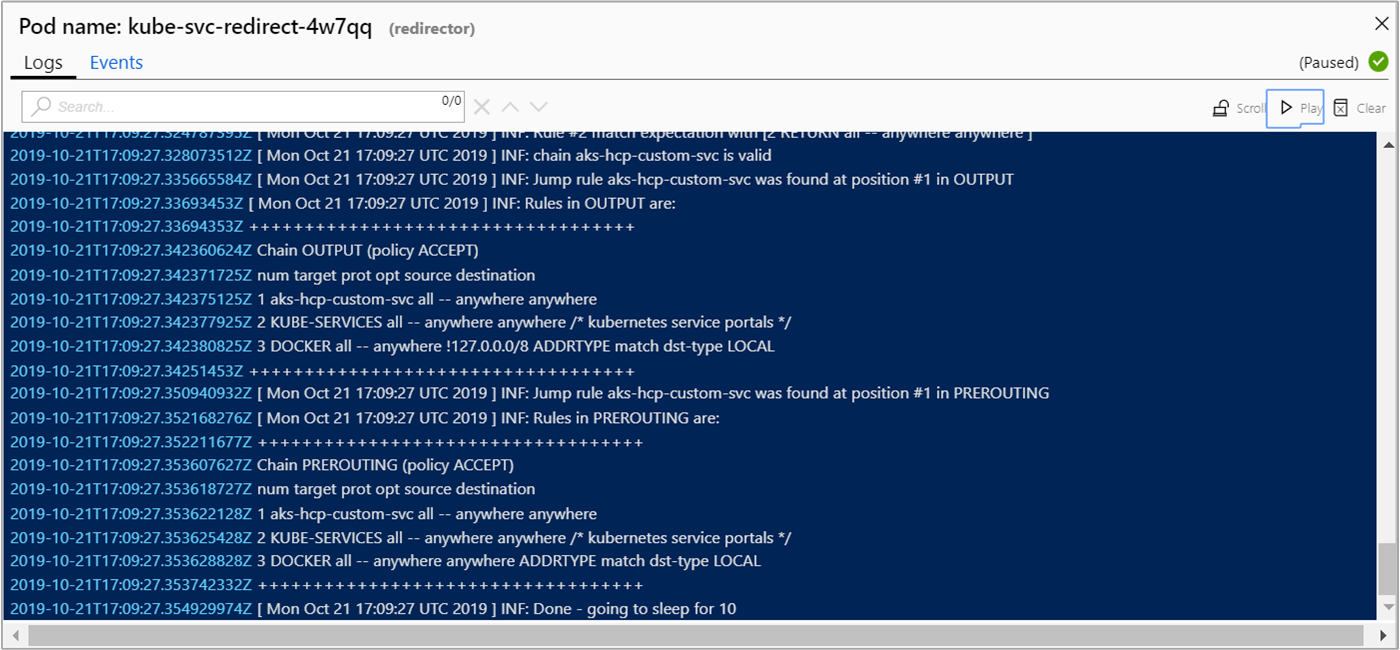Kubernetes 로그, 이벤트 및 Pod 메트릭 실시간으로 보기
컨테이너 인사이트의 라이브 데이터 기능을 사용하면 AKS(Azure Kubernetes Service) 컨테이너 로그(stdout/stderror), 이벤트 및 Pod 메트릭에 직접 액세스할 수 있습니다. 컨테이너 인사이트는 kubectl logs -c, kubectl get 이벤트 및 kubectl top pods에 대한 직접 액세스를 노출합니다. 콘솔 창에는 실시간 문제 해결에 도움이 되는 컨테이너 엔진에서 생성된 로그, 이벤트 및 메트릭이 표시됩니다.
참고 항목
AKS는 Kubernetes 클러스터 수준 로깅 아키텍처를 사용합니다. 컨테이너 로그는 노드의 /var/log/containers 내에 있습니다. 노드에 액세스하려면 AKS(Azure Kubernetes Service) 클러스터 노드에 연결을 참조하세요.
이 문서는 이 기능의 개요를 제공하며 사용 방법을 이해하는 데 도움이 됩니다.
라이브 데이터 기능을 설정하거나 문제를 해결하는 데 도움이 필요하면 설정 가이드를 참조하세요. 이 기능은 Kubernetes API에 직접 액세스합니다. 인증 모델에 대한 자세한 내용은 Kubernetes API를 참조하세요.
AKS 리소스 라이브 로그 보기
참고 항목
프라이빗 클러스터의 라이브 로그에 액세스하려면 동일한 프라이빗 네트워크의 머신에 있어야 합니다.
AKS 리소스 뷰에서 컨테이너 인사이트 유무에 관계없이 Pod, 배포, 복제본 집합, 상태 저장 집합, 디먼 집합 및 작업에 대한 라이브 로그를 보려면 다음을 수행합니다.
Azure Portal에서 AKS 클러스터 리소스 그룹으로 이동하여 AKS 리소스를 선택합니다.
메뉴의 Kubernetes 리소스 섹션에서 워크로드를 선택합니다.
해당 탭에서 Pod, 배포, 복제본 집합, 상태 저장 집합, 디먼 집합 또는 작업을 선택합니다.
리소스의 메뉴에서 라이브 로그를 선택합니다.
Pod를 선택하여 라이브 데이터 수집을 시작합니다.
로그 보기
노드, 컨트롤러 또는 컨테이너 뷰에서 컨테이너 엔진이 생성하는 실시간 로그 데이터를 볼 수 있습니다. 로그 데이터를 보려면:
Azure Portal에서 AKS 클러스터 리소스 그룹으로 이동하여 AKS 리소스를 선택합니다.
AKS 클러스터 대시보드의 왼쪽에 있는 모니터링에서 인사이트를 선택합니다.
노드, 컨트롤러 또는 컨테이너 탭을 선택합니다.
성능 표에서 개체를 선택합니다. 오른쪽의 속성 창에서 라이브 로그 탭을 선택합니다. AKS 클러스터가 Microsoft Entra ID를 사용하여 Single Sign-On으로 구성된 경우 해당 브라우저 세션 중에 처음 사용할 때 인증하라는 메시지가 표시됩니다. 계정을 선택하고 Azure를 통해 인증을 완료합니다.
참고 항목
Log Analytics 작업 영역에서 데이터를 보려면 속성 창에서 Log Analytics에서 보기를 선택합니다. 로그 검색 결과에는 노드, 디먼 세트, 복제본 세트, 상태 저장 집합, 작업, Cron 작업, Pod 및 컨테이너가 표시될 수 있습니다. 이 로그는 더 이상 존재하지 않을 수 있습니다. 상태 저장 집합에 대한 로그 검색 결과에는 상태 저장 집합의 Pod에 대한 데이터가 표시됩니다. 로그에서
kubectl에 사용할 수 없는 컨테이너를 검색하려고 하면 여기서도 실패합니다. 기록 로그, 이벤트 및 메트릭을 보는 방법에 대한 자세한 내용은 컨테이너 인사이트에서 로그를 쿼리하는 방법을 참조하세요.
인증에 성공하면 데이터를 검색할 수 있으면 라이브 로그 탭으로 스트리밍을 시작합니다. 연속 스트림에서 로그 데이터를 볼 수 있습니다.
이벤트 보기
컨테이너, Pod, 노드, ReplicaSet, StatefulSet, DaemonSet, 작업, CronJob 또는 배포가 선택된 경우 노드, 컨트롤러, 컨테이너 또는 배포 뷰에서 컨테이너 엔진이 생성하는 실시간 이벤트 데이터를 볼 수 있습니다. 이벤트를 보려면:
Azure Portal에서 AKS 클러스터 리소스 그룹으로 이동하여 AKS 리소스를 선택합니다.
AKS 클러스터 대시보드의 왼쪽에 있는 모니터링에서 인사이트를 선택합니다.
노드, 컨트롤러, 컨테이너 또는 배포 탭을 선택합니다.
성능 표에서 개체를 선택합니다. 오른쪽의 속성 창에서 라이브 이벤트 탭을 선택합니다. AKS 클러스터가 Microsoft Entra ID를 사용하여 Single Sign-On으로 구성된 경우 해당 브라우저 세션 중에 처음 사용할 때 인증하라는 메시지가 표시됩니다. 계정을 선택하고 Azure를 통해 인증을 완료합니다.
참고 항목
Log Analytics 작업 영역에서 데이터를 보려면 속성 창에서 Log Analytics에서 보기를 선택합니다. 로그 검색 결과에는 노드, 디먼 세트, 복제본 세트, 상태 저장 집합, 작업, Cron 작업, Pod 및 컨테이너가 표시될 수 있습니다. 이 로그는 더 이상 존재하지 않을 수 있습니다. 상태 저장 집합에 대한 로그 검색 결과에는 상태 저장 집합의 Pod에 대한 데이터가 표시됩니다. 로그에서
kubectl에 사용할 수 없는 컨테이너를 검색하려고 하면 여기서도 실패합니다. 기록 로그, 이벤트 및 메트릭을 보는 방법에 대한 자세한 내용은 컨테이너 인사이트에서 로그를 쿼리하는 방법을 참조하세요.
인증에 성공하면 데이터를 검색할 수 있으면 라이브 이벤트 탭으로 스트리밍을 시작합니다.
이벤트 필터링
이벤트를 보는 동안 검색 창 아래에 있는 필터 필을 사용하여 결과를 제한할 수도 있습니다. 선택한 리소스에 따라 필에는 선택 가능한 노드, Pod, 네임스페이스 또는 클러스터가 나열됩니다.
메트릭 보기
Pod를 선택한 경우에만 노드 또는 컨트롤러 뷰에서 컨테이너 엔진이 생성하는 실시간 메트릭 데이터를 볼 수 있습니다. 메트릭을 보려면:
Azure Portal에서 AKS 클러스터 리소스 그룹으로 이동하여 AKS 리소스를 선택합니다.
AKS 클러스터 대시보드의 왼쪽에 있는 모니터링에서 인사이트를 선택합니다.
노드 또는 컨트롤러 탭을 선택합니다.
성능 표에서 Pod 개체를 선택합니다. 오른쪽의 속성 창에서 라이브 메트릭 탭을 선택합니다. AKS 클러스터가 Microsoft Entra ID를 사용하여 Single Sign-On으로 구성된 경우 해당 브라우저 세션 중에 처음 사용할 때 인증하라는 메시지가 표시됩니다. 계정을 선택하고 Azure를 통해 인증을 완료합니다.
참고 항목
Log Analytics 작업 영역에서 데이터를 보려면 속성 창에서 Log Analytics에서 보기 옵션을 선택합니다. 로그 검색 결과에는 노드, 디먼 세트, 복제본 세트, 상태 저장 집합, 작업, Cron 작업, Pod 및 컨테이너가 표시될 수 있습니다. 이 로그는 더 이상 존재하지 않을 수 있습니다. 상태 저장 집합에 대한 로그 검색 결과에는 상태 저장 집합의 Pod에 대한 데이터가 표시됩니다. 로그에서
kubectl에 사용할 수 없는 컨테이너를 검색하려고 하면 여기서도 실패합니다. 기록 로그, 이벤트 및 메트릭을 보는 방법에 대한 자세한 내용은 컨테이너 인사이트에서 로그를 쿼리하는 방법을 참조하세요.
인증에 성공하면 메트릭 데이터가 검색되고 두 차트의 프레젠테이션을 위해 라이브 메트릭 탭으로 스트리밍을 시작합니다.
라이브 데이터 뷰 사용
다음 섹션에서는 다양한 라이브 데이터 보기에서 사용할 수 있는 기능에 대해 설명합니다.
검색
라이브 데이터 기능에는 검색 기능이 포함되어 있습니다. 검색 상자에서 키워드 또는 용어를 입력하여 결과를 필터링할 수 있습니다. 빠른 검토를 허용하도록 일치하는 결과가 강조 표시됩니다. 이벤트를 보는 동안 검색 창 아래에 있는 필터 기능을 사용하여 결과를 제한할 수도 있습니다. 선택한 리소스에 따라 노드, Pod, 네임스페이스 또는 클러스터 중에서 선택할 수 있습니다.
스크롤 잠금 및 일시 중지
자동 스크롤을 일시 중단하고 새 데이터 읽기를 수동으로 스크롤할 수 있도록 탭의 동작을 제어하려면 스크롤 옵션을 선택합니다. 자동 스크롤을 다시 사용하도록 설정하려면 스크롤을 다시 선택합니다. 또한 일시 중지 옵션을 선택하여 로그 또는 이벤트 데이터 검색을 일시 중지할 수 있습니다. 다시 시작할 준비가 되면 재생을 선택합니다.
문제를 해결하는 동안 잠시 동안만 자동 스크롤을 일시 중단하거나 일시 중지합니다. 이 요청은 클러스터에서 Kubernetes API의 가용성 및 제한에 영향을 줄 수 있습니다.
Important
이 기능을 수행하는 동안에는 데이터가 영구적으로 저장되지 않습니다. 세션 중에 캡처된 모든 정보는 브라우저를 닫거나 다른 곳으로 이동하면 삭제됩니다. 데이터는 메트릭 기능의 5분 시간 범위 내에만 시각화를 위해 표시되어 있습니다. 또한 5분보다 오래된 모든 메트릭은 삭제됩니다. 라이브 데이터 버퍼는 적절한 메모리 사용 한도 내에서 쿼리합니다.
자주 묻는 질문
이 섹션에서는 일반적인 질문에 대한 답변을 제공합니다.
노드 보기 아래의 "기타 프로세스"는 무엇을 나타내나요?
기타 프로세스는 노드의 리소스 사용량이 많은 근본 원인을 명확히 이해하는 데 도움을 주기 위한 것입니다. 이 정보는 컨테이너화된 프로세스와 컨테이너화되지 않은 프로세스 간의 사용량을 구분하는 데 도움이 됩니다.
이러한 기타 프로세스는 무엇일까요?
노드에서 실행되는 컨테이너화되지 않은 프로세스입니다.
이를 계산하려면 어떻게 해야 하나요?
기타 프로세스 = CAdvisor의 총 사용량 - 컨테이너화되지 않은 프로세스의 사용량
기타 프로세스는 다음과 같습니다.
- 자체 관리형 또는 Kubernetes 관리형 컨테이너화되지 않은 프로세스
- 컨테이너 런타임 프로세스.
- Kubelet.
- 노드에서 실행되는 시스템 프로세스.
- 노드 하드웨어 또는 VM에서 실행되는 기타 비 Kubernetes 워크로드
다음 단계
- Azure Monitor를 사용하고 AKS 클러스터의 다른 측면을 모니터링하는 방법을 계속 알아보려면 Azure Kubernetes 서비스 상태를 참조하세요.
- 경고와 시각화를 만들거나 클러스터 추가 분석을 수행하는 미리 정의된 쿼리와 예제를 보려면 컨테이너 인사이트에서 로그를 쿼리하는 방법을 참조하세요.